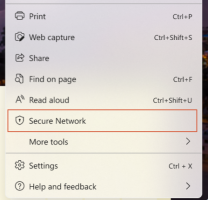Microsoft benennt Performance Mode in Efficiency Mode in Edge um
Bereits im April 2021, Microsoft hat Details zum neuen Leistungsmodus mitgeteilt, der demnächst für den Edge-Browser verfügbar ist. Es kombiniert mehrere leistungsoptimierende Tools, damit Ihr Browser schneller läuft und weniger CPU/RAM-Ressourcen verbraucht. Obwohl sich der Leistungsmodus in Edge immer noch hinter einem Befehl verbirgt (Sie können erfahren, wie Sie Leistungsmodus in Microsoft Edge in einem eigenen Beitrag) Microsoft hat ihn bereits umbenannt in Effizienzmodus. Darüber hinaus verfügt der Effizienzmodus jetzt über eine spezielle Schaltfläche in der Symbolleiste, mit der Sie ihn mit einem einzigen Klick ein- oder ausschalten können.
Werbung
Der Effizienzmodus in Microsoft Edge versetzt inaktive Registerkarten nach fünf Minuten Inaktivität in den Ruhezustand. Außerdem wird die CPU-Last reduziert, was wiederum die Laufruhe von Videos und Animationen beeinträchtigen kann. Dadurch verbraucht Microsoft Edge weniger Ressourcen und verbessert die Akkulaufzeit Ihres Computers. Dennoch macht Microsoft sofort klar, dass die Wirkung des Effizienzmodus je nach Ihrer Hardware-/Software-Konfiguration und merkwürdigerweise Ihren Surfgewohnheiten variiert.
Ein neuer Name bringt auch neue Steuerelemente für den Effizienzmodus in Microsoft Edge. Sie können jetzt eine dedizierte Leistungsschaltfläche in der Symbolleiste des Edge platzieren.

Mit dieser Schaltfläche können Sie den Effizienzmodus in Microsoft Edge aktivieren oder deaktivieren, ohne tief in die Einstellungen des Browsers einzutauchen.
Aktivieren Sie die Schaltfläche Leistung in Microsoft Edge
- Vergewissere dich Sie haben den Leistungsmodus in Microsoft Edge aktiviert Erste.
- Gehe zu Einstellungen > Aussehen.
- Finden Sie die Symbolleiste anpassen Abschnitt und scrollen Sie nach unten.
- Mach das... an Leistungsschaltfläche anzeigen.

Danach können Sie in der Symbolleiste auf eine Schaltfläche mit einem Herzsymbol klicken und den Effizienzmodus in Microsoft Edge aktivieren.
Entfernen Sie die Schaltfläche Leistung in Microsoft Edge
Sie können die Leistungsschaltfläche Microsoft Edge deaktivieren, indem Sie einfach mit der rechten Maustaste darauf klicken. Wählen Sie Aus Symbolleiste ausblenden, um die Schaltfläche Leistung in Edge zu entfernen.

Sie können dies auch über die Einstellungen des Browsers tun.
Blenden Sie die Leistungsschaltfläche in den Edge-Einstellungen aus
- Offen Microsoft Edge und drücke
Alt + Fum das Hauptmenü zu öffnen. Auswählen Einstellungen. - Gehe zu Erscheinungsbild > Symbolleiste anpassen. Tipp: Mit dem gelangen Sie schnell dorthin
edge://settings/appearanceVerknüpfung. - Deaktivieren Sie die Leistungsschaltfläche anzeigen Umschaltoption.

So entfernen Sie die Schaltfläche Leistung in Microsoft Edge.